デフォルトに設定とは、よく使うアプリを決めておいて、自動的に起動するように設定しておくことです。
androidには、自分で好きなアプリを自由にインストールできるので、似たような機能を持ったアプリが複数個、端末の中に存在していることがよくあります。
その中から、最もよく使うアプリを選んでデフォルトに設定しておくと、何かの操作が必要なときに、いちいち使うアプリを選択する手間が省けて便利ですよね。
それでは、android端末を使って、アプリをデフォルトに設定したり、変更する方法をくわしくご紹介しましょう。
デフォルトに設定とは
「デフォルトに設定」とは、androidの端末で自分が一番よく使う、あるいは使いたいアプリを設定しておくことです。
初期設定ともいいますし、標準アプリ、と呼ぶこともあります。
デフォルトに設定するアプリは、おもにブラウザアプリ、電話アプリ、ホームアプリなどです。
たとえば、サイトに掲載されているリンク先のURLをタップしたときに、どのブラウザアプリで開くようにするかを決めておくことが、デフォルト設定です。
もしもgoogle chromeをデフォルト設定していれば、URLをタップすると、自動的にgoogle chromeアプリが起動して、ページ表示されることになります。
デフォルトに設定してあるアプリは、以下の手順で確認できます。
androidの「設定」画面→「アプリ」→「標準のアプリ」をタップ
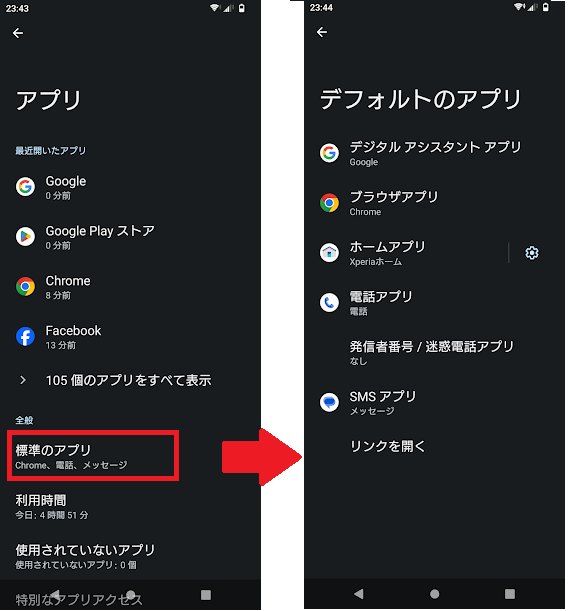
デフォルトのアプリに設定するとどうなる
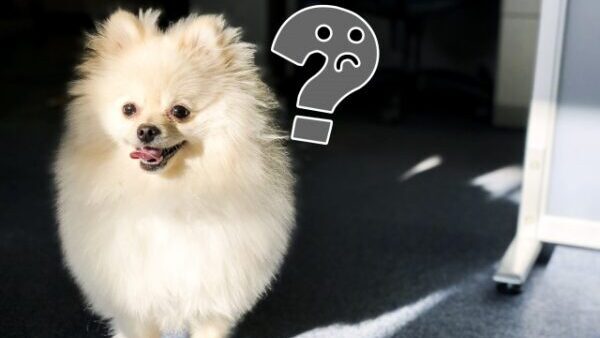
デフォルトのアプリを設定するとどうなるのか、一言で言えば、一番よく使うアプリが起動する、ということです。
android端末には、自分で好きなアプリをインストールすることができます。
カメラアプリや、ブラウザアプリ、SMSアプリなどはとくに、使い勝手によって好みがわかれますし、使い方によって使用するアプリを変える場合もあるでしょう。
そのため、似たような機能を持つアプリが複数個、androidの中に入っているケースも珍しくありません。
デフォルトのアプリに設定しておくと、複数ある中から一番よく使うアプリを、いちいち探して開くストレスがなくなります。
デフォルトのブラウザにGoogle Chromeを設定する方法
デフォルトのブラウザにGoogle Chromeを設定する方法をくわしく見ていきましょう。
androidの設定画面を開きます。
画面中ほどにある「アプリ」をタップすると、アプリ画面が開きます。
画面の少し下方に、「標準のアプリ」という表示がありますので、タップしてください。
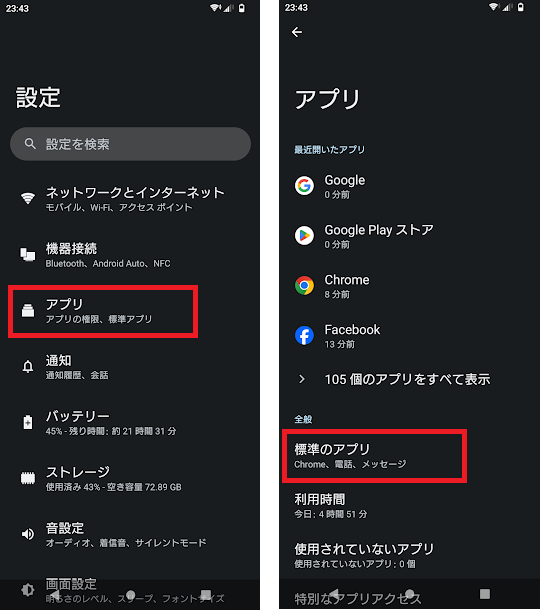
デフォルトで設定されているアプリの一覧が表示されます。
一覧の中から、「ブラウザアプリ」と表示されているところをタップします。
デフォルトで設定されているブラウザアプリと、その他のブラウザアプリ(すでにandroidにインストール済みのもの)が表示されています。
現在、選択されているのが、「デフォルトのアプリ」です。
以下の例では、google chromeが設定されており、他のブラウザアプリとしてFire foxがインストール済みであることがわかります。
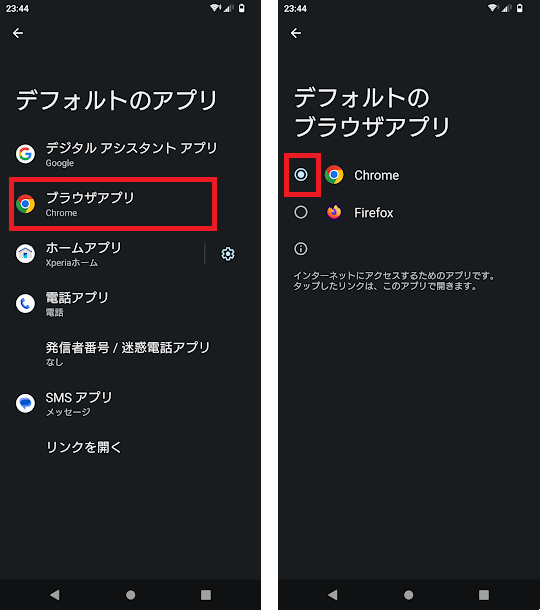
デフォルトのアプリの変更方法
次に、デフォルトのアプリを変更する方法をご説明しましょう。
ここでは、SMSアプリを例に見ていきます。
androidの設定画面を開いて、「アプリ」をタップします。
アプリ一覧の画面の中ほどより下方にある、「標準のアプリ」をタップします。
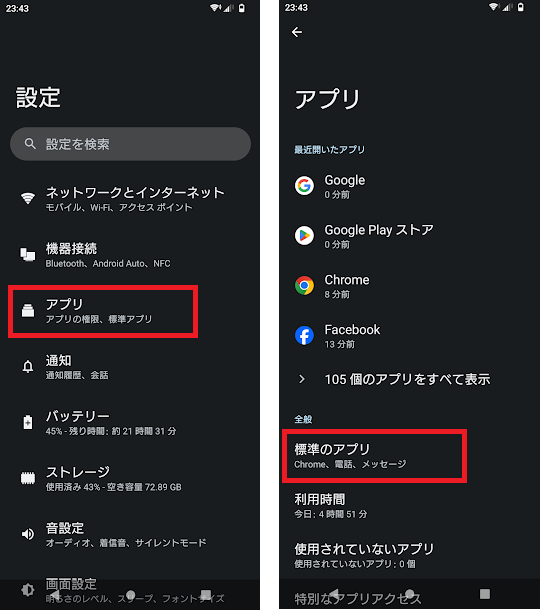
現在、デフォルトの(標準の)アプリに設定されているアプリの一覧が表示されています。
ここでは、「SMSアプリ」をタップしてください。
SMSアプリのデフォルトアプリとして、「メッセージ」が選択されているので、「+メッセージ(SMS)」に変更してみます。
アプリ名の左横にあるボタンをタップして、設定をオンに替えてください。
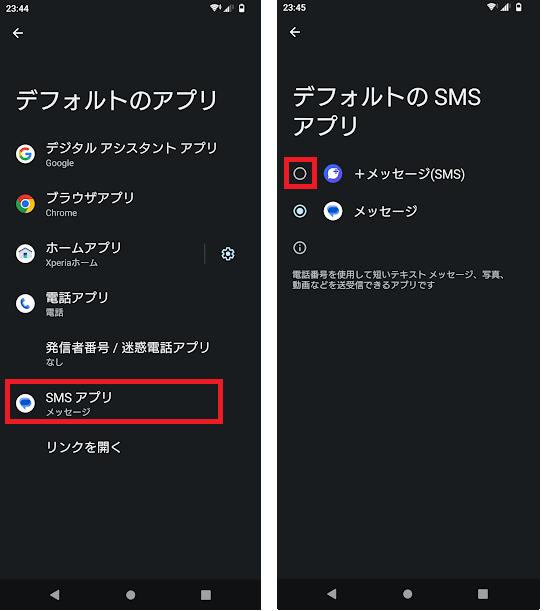
以下のようなメッセージが表示されることもありますが、「OK」を押して進めば、デフォルトの設定変更は終了です。
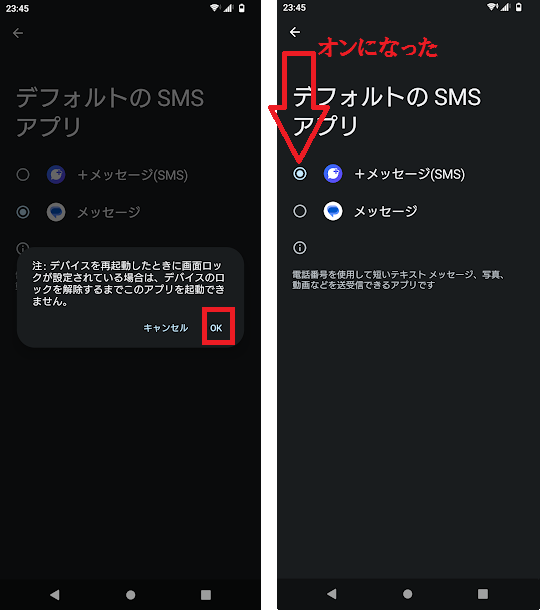
デフォルトに設定とは【Android】まとめ
androidで、デフォルトに設定することについて、まとめておきます。
- デフォルトに設定とは、複数個あるアプリの中から、よく使うアプリを選んでおくことである
- デフォルトに設定したアプリは、必要なときに自動的に起動する
- デフォルトの設定は、androidの設定→アプリ→標準のアプリ、から設定したり変更したりできる
- デフォルトの設定は「初期設定」と呼ばれたり、デフォルトのアプリは「標準のアプリ」、などとも呼ばれる
デフォルト設定は、複数のアプリをストレスなく使いこなすためにも、上手に取り入れたい設定です。
変更も簡単にできて、もとの設定に戻すことも簡単なので、自分が一番使いやすいアプリを見つけて、ぜひデフォルトに設定してみてください。







